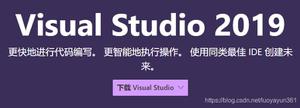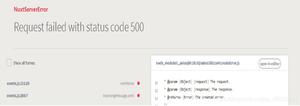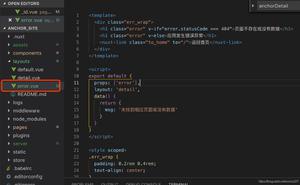走进Linux世界之VMware部署centos系统 [操作系统入门]

1.装好VMware,准备好系统镜像后,以管理员身份运行VMware,在主页新建虚拟机,选择自定义安装。点击下一步。
2.兼容性默认。选择下一步。
3.安装客户机操作系统,选择稍后安装。点击下一步。
4.选择liunx(L) 版本号 centos 7 64 位。点击下一步
5.虚拟机命名,选择存放位置
6.处理器配置默认(处理器数量,内核数量均为1),
7.内存默认为1G
8.网络选为使用网络地址转换器
9.控制器为默认
10.磁盘为默认(推荐)
11.磁盘为创建新虚拟磁盘
12.磁盘容量为20G,选择将虚拟磁盘拆分为多个文件。
13.存储磁盘文件名默认
14.存储磁盘文件名默认,点击完成即可。
15.双击CD/DVD,选择使用电脑上下载好的ISO镜像,确认
16.点击开启此虚拟机,开始安装操作系统
17.选择install centos 7 点击回车,然后等待
18.下拉选择中文,点击继续
19.日期,时间,键盘,语言支持默认
20.安装源默认,软件检查选择带gpu服务器,选则兼容开发和开发工具
21.安装位置为默认,kdump为默认,网络主机设置连接
22.点击开始安装!需要等10~20分钟
23.设置超级管理员的登陆密码
24.等待安装好就可以了,
25.输入自己的超级管理员密码
26.成功进入centos-7 操作系统界面!
27.VM-Centos-7系统部署完成!!!
走进Linux世界之VMware部署centos系统
以上是 走进Linux世界之VMware部署centos系统 [操作系统入门] 的全部内容, 来源链接: utcz.com/z/518613.html